Cos'è il desktop virtuale? Desktop virtuale su Windows 10
Contenuti
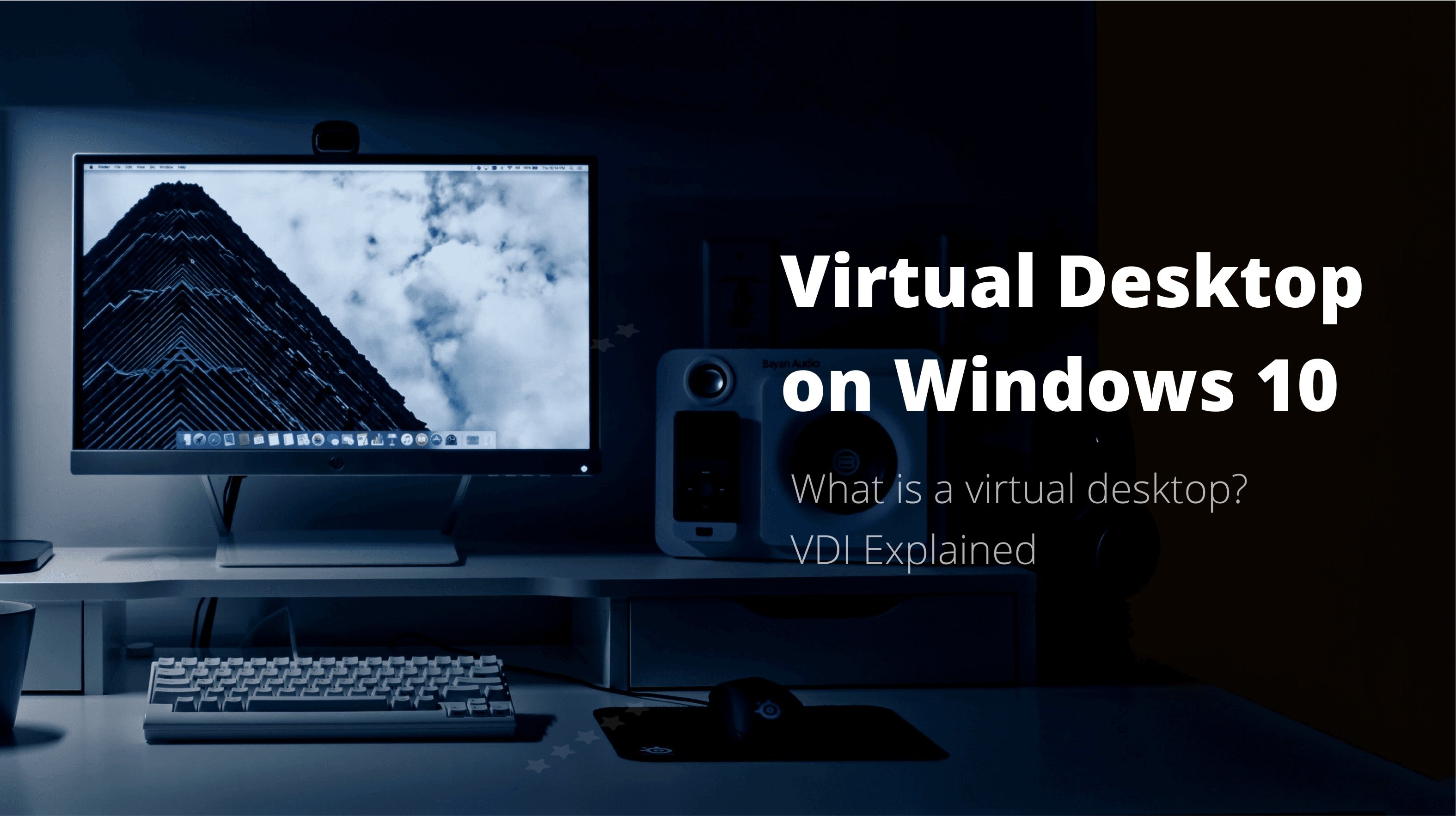
Un'interfaccia desktop virtuale (VDI - Virtual Desktop Interface) può essere uno strumento prezioso che ti consente di mantenere produttività e qualità del lavoro, permettendoti di accedere a un sistema da luoghi diversi. Che tu sia un individuo o un'azienda che impiega lavoratori remoti, un desktop virtuale può rendere i tuoi progetti più comodi e semplificati.
Ma cos'è un desktop virtuale VDI e come funziona? Inoltre, come si configura un desktop virtuale VDI sul proprio computer? Abbiamo preparato risposte a queste domande e molto altro, insieme a istruzioni dettagliate su come utilizzare un'interfaccia desktop virtuale. Continua a leggere per scoprire tutto ciò che devi sapere sull'utilizzo di una VDI.
Cos'è un'interfaccia desktop virtuale (VDI)?
Le interfacce desktop virtuali separano le app e i programmi dal dispositivo fisico che li include. In altre parole, una VDI ti consente di accedere al desktop virtualmente attraverso una rete. Inoltre, puoi farlo da qualsiasi dispositivo, inclusi smartphone o tablet.
Lo scopo di una VDI è offrire un'esperienza simile a quella di una workstation fisica standard. Gli utenti vedranno sempre il proprio desktop nello stesso modo, indipendentemente dal dispositivo utilizzato per accedervi.
Inoltre, l'acronimo VDI è un termine più ampio che comprende diverse tecnologie di virtualizzazione. Esistono diversi tipi di VDI:
- Basato su sessioni - Questo tipo di VDI fornisce una sessione individuale in esecuzione su un server fisico o una macchina virtuale.
- Basato su server - Una VDI disponibile solo per un singolo utente alla volta e basata su un sistema operativo server.
- Basato su desktop - Un desktop virtuale su una macchina virtuale. È ospitato sul server del data center.
Vantaggi e svantaggi dei desktop virtuali
Non c'è dubbio che un'interfaccia desktop virtuale sia un elemento positivo che offre molti vantaggi. Tuttavia, per ottenere un quadro più chiaro e decidere se è adatta a te, è importante conoscere entrambi i lati della medaglia. Diamo uno sguardo più da vicino ai maggiori vantaggi e svantaggi delle VDI:
Vantaggi dei desktop virtuali
L'elenco dei vantaggi delle VDI è piuttosto lungo, quindi abbiamo riassunto i quattro principali:
- Accessibilità - Il vantaggio più evidente di una VDI è che ti consente di accedere ai tuoi dati ovunque nel mondo. Non è necessario l'accesso fisico al dispositivo per utilizzare, gestire o risolvere problemi.
- Convenienza economica - La potenza di calcolo per le VDI proviene da un data center, il che significa che non hai bisogno di molta potenza di calcolo. Questo permette di risparmiare sui costi di apparecchiature costose, manutenzione e consumo energetico.
- Sicurezza - I dati del tuo desktop virtuale non sono effettivamente archiviati sul dispositivo che stai utilizzando. Pertanto, anche in caso di violazione della sicurezza o furto del dispositivo, i dati rimarranno al sicuro e privati.
- Scalabilità - Non essendo limitata da condizioni fisiche, una VDI offre eccellente scalabilità. Puoi facilmente distribuire un nuovo desktop virtuale in pochi minuti e gestire gruppi di utenti.
Svantaggi dei desktop virtuali
Anche se i vantaggi superano di gran lunga gli svantaggi, ci sono alcuni aspetti negativi da considerare:
- Basata su Internet - Questo svantaggio è più una seccatura che un problema. Tuttavia, è importante ricordare che una VDI dipende completamente dalla rete. Se non hai una connessione stabile e veloce, potresti riscontrare problemi di latenza, specialmente con app che richiedono molte risorse.
- Potenzialmente costoso - Se hai bisogno di molto spazio di archiviazione nel cloud, una VDI può diventare una soluzione costosa. Creare un ambiente di archiviazione ampio per molte VDI può avere costi elevati.
- Perdita di accesso - Questo svantaggio è direttamente collegato al precedente. Se il data center della VDI esaurisce lo spazio, gli utenti non saranno in grado di accedere ai loro desktop.
Come usare il desktop virtuale su Windows 10
Esistono molti strumenti di virtualizzazione desktop che puoi utilizzare come azienda, ma Azure Virtual Desktop di Microsoft si distingue come la soluzione migliore. È l'approccio più efficiente, produttivo e sicuro che puoi scegliere.
Per questo motivo, utilizzeremo Azure Virtual Desktop come riferimento per guidarti su come utilizzare un desktop virtuale su Windows 10. Ma, prima di entrare nei dettagli, facciamo una breve panoramica delle funzionalità e dei vantaggi di Azure Virtual Desktop.
Azure Virtual Desktop fornisce un'esperienza Windows 10/11 completamente nativa e virtualizzata. Permette di distribuire e scalare in pochi minuti e dispone di una sicurezza integrata che rileva automaticamente le minacce.
Azure Virtual Desktop garantisce un'esperienza fluida con Microsoft Teams e Microsoft Office, offrendo una maggiore flessibilità grazie alla migrazione dell'infrastruttura al cloud. Inoltre, Azure è conveniente, poiché le licenze sono già incluse in diverse offerte di abbonamento Microsoft 365, in particolare il piano Business Premium.
Guardando alla sua compatibilità e disponibilità, è sicuro affermare che questa soluzione soddisfa i criteri della maggior parte degli utenti. Supporta Windows 10 multi-sessione, Windows 10 singola sessione, Windows 7 singola sessione e Windows Server 2012 R2. Naturalmente, essendo costantemente aggiornato, supporta anche sistemi operativi più recenti.
Con queste informazioni, passiamo alla parte più importante di questa panoramica su Azure Virtual Desktop: come usarlo. Ecco una guida semplice e facile da seguire per configurare Azure Virtual Desktop:
- Accedi al tuo abbonamento Azure.
- Vai alla scheda Reti Virtuali.
- Una volta aperta la finestra delle Reti Virtuali, scegli una delle opzioni elencate.
- Accedi alla sezione Server DNS.
- Seleziona l'opzione Personalizzato.
- Inserisci i dettagli preferiti e salva per applicare le modifiche una volta terminato.
- Una volta completato, puoi assegnare utenti al gruppo di app di Azure Virtual Desktop!
Accesso senza password per il desktop virtuale VDI
Implementare una VDI nella tua struttura organizzativa ti consente anche di ottenere i vantaggi dell'autenticazione senza password. Come accennato in precedenza, le VDI possono funzionare perfettamente su smartphone e tablet. Questo significa che puoi configurare un'autenticazione multi-fattore nativa utilizzando dispositivi smartphone personali o aziendali.
Trasformare uno smartphone in un autenticatore mobile è una soluzione economica. Poiché i dispositivi mobili fungono da fattore di autenticazione OOB (Out of Band), non sono necessari dispositivi aggiuntivi come smart card o U2F.
Questo tipo di autenticazione senza password elimina i rischi legati al furto delle credenziali. Inoltre, rimuovere le password migliora la produttività senza compromettere l'esperienza utente complessiva.
Il servizio Hideez offre accessi senza password a qualsiasi workstation. I tuoi dipendenti possono utilizzare un'app mobile o chiavi di sicurezza fisiche come la Hideez Key per accedere comodamente a diverse workstation VDI. Questo processo semplificato viene completato scansionando un codice QR o inserendo un codice monouso quando richiesto. Un sistema simile garantisce che solo le persone autorizzate abbiano accesso a risorse critiche, cosa che sarebbe impossibile senza token hardware o software.
Se vuoi scoprire tutti i vantaggi degli accessi senza password super sicuri, contattaci oggi stesso! Pianifica una demo o richiedi una prova gratuita per liberare i tuoi dipendenti dal peso e dai rischi delle password tradizionali.
Domande frequenti sui VDI
Una VDI è la stessa cosa di una VM?
No, un'interfaccia desktop virtuale (VDI) non è la stessa cosa di una macchina virtuale (VM). Come suggerisce il nome, una macchina virtuale è un ambiente virtualizzato che funziona come un normale computer fisico. Al contrario, una VDI utilizza le macchine virtuali, tra le altre cose, per gestire desktop e app virtuali.
Posso utilizzare un desktop virtuale gratuitamente?
Sebbene esistano alcune interfacce desktop virtuali gratuite, ti consigliamo di affidarti a versioni premium a pagamento. Raccomandiamo una VDI come Azure Virtual Desktop, poiché offre tutti gli strumenti necessari per un'esperienza fluida e sicura.
Cos'è Azure Virtual Desktop?
Azure Virtual Desktop, precedentemente noto come Windows Virtual Desktop, è un sistema basato su Microsoft Azure che fornisce desktop e app virtualizzati nel cloud. Questa soluzione è destinata principalmente alle aziende ed è disponibile su dispositivi Windows, Mac, Android, iOS e browser web HTML5.
Oleg Naumenko è il CEO e fondatore di Hideez. È specializzato in soluzioni di autenticazione senza password, chiavi FIDO2 e gestione degli accessi. Grazie alla sua vasta esperienza in materia di sicurezza informatica, Oleg aiuta le aziende a passare a un'autenticazione della forza lavoro senza password e resistente al phishing.




